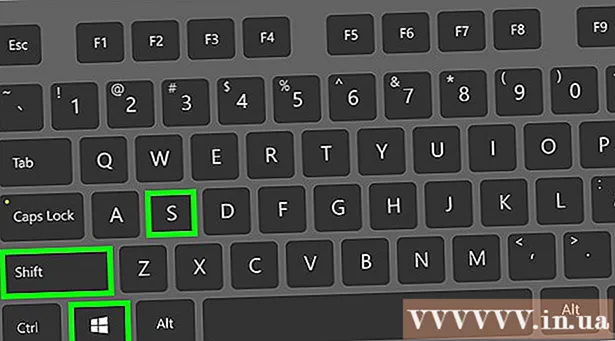Автор:
Roger Morrison
Дата Створення:
22 Вересень 2021
Дата Оновлення:
21 Червень 2024

Зміст
- Крок
- Спосіб 1 з 2: Використання клавіатури вашого пристрою
- Спосіб 2 з 2: Використання клавіатури Google
- Поради
Більшість сучасних пристроїв Android здатні використовувати смайли. Якщо ваш пристрій не підтримує смайли, ви можете скористатися клавіатурою Google, щоб швидко додати смайли до своїх повідомлень.
Крок
Спосіб 1 з 2: Використання клавіатури вашого пристрою
 Відкрийте програму, яка використовує клавіатуру. На більшості пристроїв Android ви можете вибирати смайли зі стандартною клавіатурою, особливо якщо ви купували свій пристрій Android протягом останніх кількох років.Відкрийте програму, на якій з’явиться ваша клавіатура, наприклад програму обміну текстовими повідомленнями.
Відкрийте програму, яка використовує клавіатуру. На більшості пристроїв Android ви можете вибирати смайли зі стандартною клавіатурою, особливо якщо ви купували свій пристрій Android протягом останніх кількох років.Відкрийте програму, на якій з’явиться ваша клавіатура, наприклад програму обміну текстовими повідомленнями.  Натисніть кнопку смайлика. Цю кнопку можна знайти ліворуч або праворуч від пробілу. Можливо, вам доведеться натиснути і утримувати кнопку, на якій є мікрофон або шестерня, щоб побачити цю кнопку. Зверніть увагу, що розкладка клавіатури може виглядати по-різному в різних програмах.
Натисніть кнопку смайлика. Цю кнопку можна знайти ліворуч або праворуч від пробілу. Можливо, вам доведеться натиснути і утримувати кнопку, на якій є мікрофон або шестерня, щоб побачити цю кнопку. Зверніть увагу, що розкладка клавіатури може виглядати по-різному в різних програмах. - Якщо у вас немає кнопки смайлика, перейдіть до наступного способу.
 Якщо ви не бачите кнопки смайлика, торкніться кнопки з глобусом на ній. Якщо замість кнопки смайлика у вас є кнопка з глобусом, торкайтеся її, поки не з’явиться клавіатура смайлів.
Якщо ви не бачите кнопки смайлика, торкніться кнопки з глобусом на ній. Якщо замість кнопки смайлика у вас є кнопка з глобусом, торкайтеся її, поки не з’явиться клавіатура смайлів.  Проведіть пальцем ліворуч та праворуч, щоб переглянути різні смайли. На вибір є багато смайлів, і ви можете побачити різних персонажів, проводячи пальцем справа наліво.
Проведіть пальцем ліворуч та праворуч, щоб переглянути різні смайли. На вибір є багато смайлів, і ви можете побачити різних персонажів, проводячи пальцем справа наліво.  Торкніться смайлика, щоб додати його. Коли ви натискаєте смайлик, він буде вставлений у текстове поле, як звичайний символ.
Торкніться смайлика, щоб додати його. Коли ви натискаєте смайлик, він буде вставлений у текстове поле, як звичайний символ.  Торкніться категорій, щоб швидко переглянути інші смайли. Коли активована клавіатура смайлів, ви побачите різні категорії у верхній або нижній частині клавіатури, які позначені символами. Торкніться категорії, щоб переглянути її.
Торкніться категорій, щоб швидко переглянути інші смайли. Коли активована клавіатура смайлів, ви побачите різні категорії у верхній або нижній частині клавіатури, які позначені символами. Торкніться категорії, щоб переглянути її.  Торкніться і утримуйте певні смайли, щоб змінити колір шкіри. Ця опція доступна лише на пристроях з Android 6.0.1 або новішою. За допомогою цього оновлення ви можете тримати пальцем на більшості людських смайликів, щоб вибрати інший колір шкіри.
Торкніться і утримуйте певні смайли, щоб змінити колір шкіри. Ця опція доступна лише на пристроях з Android 6.0.1 або новішою. За допомогою цього оновлення ви можете тримати пальцем на більшості людських смайликів, щоб вибрати інший колір шкіри. - На момент написання статті (листопад 2016 р.) Ця функція все ще була недоступна на пристроях Samsung, якщо ви не використовуєте клавіатуру Google (див. Наступний спосіб).
 Натисніть "ABC", щоб повернутися до звичайної клавіатури. Ви можете знайти цю кнопку в нижньому лівому або правому куті. Тепер ви знову побачите звичайні клавіші.
Натисніть "ABC", щоб повернутися до звичайної клавіатури. Ви можете знайти цю кнопку в нижньому лівому або правому куті. Тепер ви знову побачите звичайні клавіші.
Спосіб 2 з 2: Використання клавіатури Google
 Завантажте та встановіть клавіатуру Google. Якщо вам важко знайти смайли на клавіатурі вашого пристрою, ви можете скористатися клавіатурою Google, щоб швидко вибрати їх.
Завантажте та встановіть клавіатуру Google. Якщо вам важко знайти смайли на клавіатурі вашого пристрою, ви можете скористатися клавіатурою Google, щоб швидко вибрати їх. - Відкрийте Google Play Store на своєму пристрої.
- Шукайте "Клавіатура Google".
- Біля опції "Клавіатура Google" натисніть "Встановити".
 Відкрийте програму Налаштування на своєму пристрої. Після того, як клавіатуру встановлено, вам потрібно встановити її відкриватися, коли ви починаєте друкувати.
Відкрийте програму Налаштування на своєму пристрої. Після того, як клавіатуру встановлено, вам потрібно встановити її відкриватися, коли ви починаєте друкувати.  Виберіть "Мова та введення". Тепер ви побачите всі встановлені вами клавіатури.
Виберіть "Мова та введення". Тепер ви побачите всі встановлені вами клавіатури.  Угорі списку натисніть "Стандартний". Це дозволяє встановити за замовчуванням клавіатуру для вашого пристрою.
Угорі списку натисніть "Стандартний". Це дозволяє встановити за замовчуванням клавіатуру для вашого пристрою.  Виберіть "Клавіатура Google". Тепер клавіатура Google автоматично з’явиться, коли ви почнете вводити текст.
Виберіть "Клавіатура Google". Тепер клавіатура Google автоматично з’явиться, коли ви почнете вводити текст.  Відкрийте програму, яка відкриває клавіатуру. Після того, як ви встановили клавіатуру Google як клавіатуру за замовчуванням, ви можете перевірити клавіатуру в програмі, яка дозволяє вам друкувати. Спробуйте програму обміну повідомленнями або текстову програму, як-от Google Drive.
Відкрийте програму, яка відкриває клавіатуру. Після того, як ви встановили клавіатуру Google як клавіатуру за замовчуванням, ви можете перевірити клавіатуру в програмі, яка дозволяє вам друкувати. Спробуйте програму обміну повідомленнями або текстову програму, як-от Google Drive.  Торкніться кнопки смайлика, щоб відкрити клавіатуру смайлів. Ви можете знайти цю кнопку в нижньому правому куті. Можливо, вам доведеться спочатку натиснути кнопку символів у нижньому лівому куті, а потім кнопку смайлика праворуч від пробілу. Ви також можете утримувати клавішу введення, а потім натиснути кнопку смайлика.
Торкніться кнопки смайлика, щоб відкрити клавіатуру смайлів. Ви можете знайти цю кнопку в нижньому правому куті. Можливо, вам доведеться спочатку натиснути кнопку символів у нижньому лівому куті, а потім кнопку смайлика праворуч від пробілу. Ви також можете утримувати клавішу введення, а потім натиснути кнопку смайлика. - Розкладка клавіатури залежить від того, який додаток ви використовуєте. Наприклад, ваш додаток для обміну текстовими повідомленнями показує кнопку смайлика на самій клавіатурі, тоді як на Google Drive спочатку потрібно натиснути кнопку символів.
 Торкніться емодзі, яке потрібно вставити. Ви можете провести пальцем справа наліво, щоб переглянути більше смайлів. З кожним серйозним оновленням Android нові смайли додаються до списку доступних персонажів.
Торкніться емодзі, яке потрібно вставити. Ви можете провести пальцем справа наліво, щоб переглянути більше смайлів. З кожним серйозним оновленням Android нові смайли додаються до списку доступних персонажів. - Ви можете торкнутися категорій у верхній частині клавіатури, щоб швидко переглянути інші типи смайлів.
 Торкніться і утримуйте певні смайли, щоб вибрати інший колір шкіри. На новіших пристроях ви можете вибрати інший колір шкіри для деяких людських смайлів. Торкніться і утримуйте смайлик, а потім проведіть пальцем по екрану, щоб вибрати тон шкіри, який потрібно використовувати. Це не працює ні на звичайних смайликах, ні на старих пристроях.
Торкніться і утримуйте певні смайли, щоб вибрати інший колір шкіри. На новіших пристроях ви можете вибрати інший колір шкіри для деяких людських смайлів. Торкніться і утримуйте смайлик, а потім проведіть пальцем по екрану, щоб вибрати тон шкіри, який потрібно використовувати. Це не працює ні на звичайних смайликах, ні на старих пристроях.  Натисніть кнопку ABC, щоб повернутися до звичайної клавіатури. За допомогою цього ви можете знову ввести звичайні символи.
Натисніть кнопку ABC, щоб повернутися до звичайної клавіатури. За допомогою цього ви можете знову ввести звичайні символи.
Поради
- Щоб отримати більше смайлів для свого пристрою Android, перевірте наявність оновлень програмного забезпечення вашого пристрою. Натисніть тут, якщо хочете дізнатись більше.